Windows 터미널에서 투명 배경을 활성화하는 방법
이 게시물에서는 Windows 10 에서 ( Windows 10)Windows 터미널(Windows Terminal) 배경에 대한 아크릴 투명도를 활성화(enable acrylic transparency) 하는 방법에 대해 설명 합니다. 설정 파일을 약간 변경하여 Windows 터미널 배경에 흐린 투명도(blurred transparency) 를 설정할 수 있습니다. Windows PowerShell , Azure Cloud Shell 등과 같은 모든 프로필에 아크릴 투명도를 설정 하거나 특정 프로필(예: 명령 프롬프트(Command Prompt) )에 대해서만 아크릴 투명도를 설정할 수도 있습니다 .

Windows 터미널 에서 (Windows Terminal)투명(Transparent) 배경 사용
설정(Settings) 파일 에 명령/값 을 추가 할 뿐만 아니라 다양한 옵션을 통해 Windows 터미널(customize Windows Terminal) 을 쉽게 사용자 지정할 수 있습니다 . 이러한 사용자 지정 중 하나는 Windows 터미널(Windows Terminal) 에 흐릿한 투명도를 추가하는 것 입니다.
그 방법을 확인해 봅시다.
먼저 Windows 10 의 (Windows 10)검색(Search) 상자 또는 시작(Start) 메뉴를 사용하여 Windows 터미널(Windows Terminal) 을 실행합니다 . Ctrl+, 단축키 를 사용하여 Windows 터미널 의 (Windows Terminal)설정(Settings) 파일을 엽니다 . 또는 새 탭 열기(Open a new tab) 드롭다운 아이콘을 클릭하고 설정(Settings) 옵션을 사용할 수 있습니다.

JSON 형식 의 설정(Settings) 파일이 기본 텍스트 편집기로 열립니다. 해당 JSON 파일 을 여는 방법을 묻는 메시지가 표시되면 사용 가능한 옵션에서 메모장(Notepad) , 일부 텍스트 편집기(text editor) 또는 코드 편집기 소프트웨어(code editor software) 를 선택할 수 있습니다.
이제 아크릴 투명도를 설정하려는 프로필을 찾습니다. 예를 들어 명령 프롬프트(Command Prompt) 프로필 에 아크릴 투명 배경을 설정하려면 "commandline": "cmd.exe",값을 검색/검색합니다. 해당 값 아래에 가 표시 “hidden”: false됩니다.
거기에서 false에 쉼표(,) 를 추가하고 (comma(,))Enter 키를 누르고 다음 명령 또는 값을 붙여넣습니다.
"useAcrylic" : true, "acrylicOpacity" : 0.3
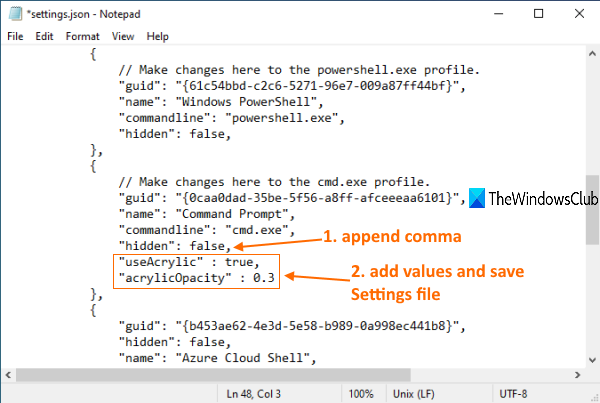
흐릿한 수준을 0.5, 0.7 등으로 변경할 수도 있습니다. 값이 낮을수록 투명도 수준이 높아집니다.
파일을 저장하면 변경 사항이 즉시 적용됩니다. Windows 터미널 에서 (Windows Terminal)명령 프롬프트(Command Prompt) 프로필을 열면 배경에 아크릴 투명도가 표시됩니다. 그러나 아크릴 투명도는 Windows 터미널(Windows Terminal) 이 활성화된 경우에만 표시됩니다.
읽기(Read) : Windows 터미널 프로필 의 커서 모양을 변경 하는 방법.(change cursor shape for a Windows Terminal)
Windows 터미널(Windows Terminal) 의 모든 프로필에 흐릿한 투명도를 적용하려면 해당 섹션을 찾아 “defaults”:필요한 위치에 다음 값을 붙여넣습니다.
"useAcrylic" : true, "acrylicOpacity" : 0.3
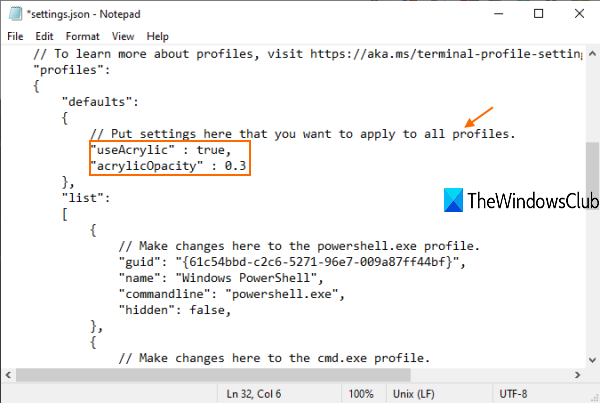
다시 말하지만 필요에 따라 불투명도 수준을 설정할 수 있습니다. 마지막으로 설정 파일을 저장합니다. 변경 사항을 추가합니다.
도움이 되기를 바랍니다.
다음 읽기: (Read next:) Windows 터미널에서 배경 이미지를 설정하는 방법(How to set Background Image in Windows Terminal) .
Related posts
Windows Terminal에서 Background Image을 설정하는 방법
Default Key Bindings에서 Windows Terminal 변경하는 방법
Windows Terminal window의 default Height and Width을 변경하는 방법
Fix CTRL+는 Font size에서 Windows Terminal 증가하지 않는다
Windows Terminal에 New Profile를 추가하는 방법
Windows 명령 프롬프트 및 PowerShell 명령에 해당하는 15가지 Mac 터미널
Windows Photo Viewer의 Background Color을 변경하는 방법
Windows 10에서 작업 표시줄을 투명하게 만드는 방법
Windows 11/10에서 Blurred Background을 사용 중지하는 방법 Windows 11/10에서
Windows 10에서 바탕 화면 배경을 변경하는 방법
Windows Terminal에서 글꼴 size and font-weight를 변경하는 방법
Windows Terminal Tips and Tricks Pro처럼 일하도록하십시오
Windows Terminal은 무엇입니까?
Best 무료 Wallpapers & Background Windows 10 데스크탑을위한 그림
Photoshop에서 배경을 투명하게 만드는 방법
Windows Terminal에서 Default Color Scheme을 변경하는 방법
Fix Background Intelligent Transfer Service 서비스에서 누락되었습니다
Windows 11에서 Windows Terminal를 관리자로 열 수있는 방법
Fix Desktop Background Changes Automatically Windows 10
Windows에서 바탕 화면 배경 화면 제거
